
WordPress管理画面のログイン履歴を記録してくれるプラグイン「Crazy Bone」。通常のログイン履歴をはじめ、不正アクセスなどログインに失敗した履歴も記録してくれます。
WordPressは利用者も多く、悪意のあるユーザーのターゲットになりやすいという傾向があるので、例えばサイトを乗っ取ろうと攻撃を受けるケースも。
その場合、管理画面のログイン履歴にログインエラーの履歴が残るので、セキュリティーを強化するなどの対策ができるので「Crazy Bone」はおすすめです。
【 検証環境 】
WordPressテーマ : Twenty Fourteen
Crazy Bone : Ver 0.5.5
スポンサーリンク
WordPressプラグイン「Crazy Bone」とは?
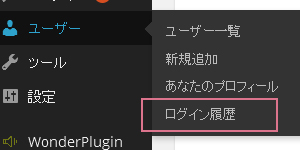 Crazy Bone をインストールして有効化するとWordPress 管理画面の「ユーザー」のところに「ログイン履歴」という項目が追加されます。
Crazy Bone をインストールして有効化するとWordPress 管理画面の「ユーザー」のところに「ログイン履歴」という項目が追加されます。
設定することはなく「ログイン履歴」を利用できます。
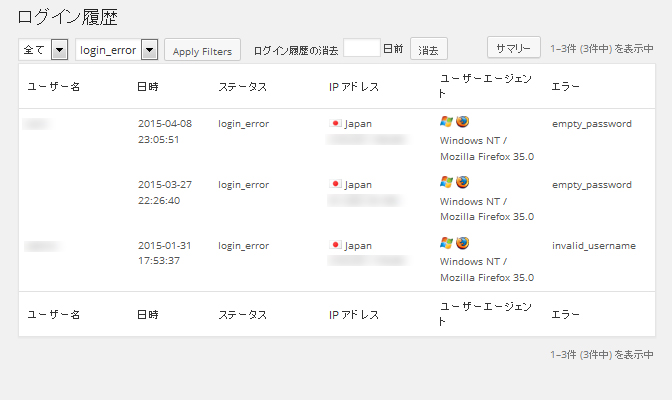
例えばこの画像のようにログインエラーがあった時間や国、IPアドレスなどの記録が残ります。
※この画像は自分のログインエラーになります。
不正アクセスが多発すると、主に海外からで、頻繁にログインエラーが記録されて本当にビックリします。
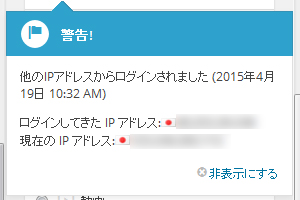 さらに、WordPress管理画面に別の接続元IPアドレスから接続があった場合、ダッシュボードに警告が表示され、自分(管理者)以外のユーザーがログインしたことを知ることができます。
さらに、WordPress管理画面に別の接続元IPアドレスから接続があった場合、ダッシュボードに警告が表示され、自分(管理者)以外のユーザーがログインしたことを知ることができます。不正ログインエラーを見つけたときの対策
ユーザー名が「admin」になっていてシンプルなパスワードを使ってる場合は、大量にログインを試され突破されてしまうことも考えられます。
WordPressを運用する場合の基本になりますが、セキュリティーを強化する上で…
・管理ユーザー名に 「admin」 は使用せず、別の名前にする。 ・管理ユーザー名になってる「ブログ上の表示名」を別の名前にする。 ・パスワードはアルファベット、数字などを組み合わせて、なるべく長いものにする。
などの対策がおすすめです。2番目の「ブログ上の表示名」はWordPress管理画面「ユーザー」-「あなたのプロフィール」のページで「ニックネーム」を入力して追加した後、プルダウンの中から選択して変更できます。
まとめ
このプラグイン「Crazy Bone」をインストールして有効にしておけば、不正アクセスによるログインエラーが発生しても、慌てずに把握して対策することができます。
WordPressのWebサイトは、知らないうちに狙われてしまうと想定して、できるだけのセキュリティーはしておきたいですね。





